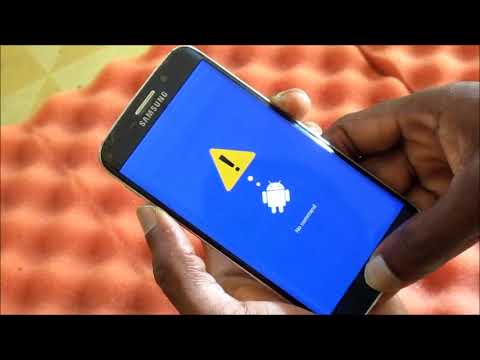
Vsebina
- Najprej najprej
- Drugi postopki za odpravljanje težav
- Uporaba pametnega stikala za posodobitev
- Ročno namestite posodobitev
Prejeli smo nekaj pritožb glede težav z #update vdelano programsko opremo pri različici Samsung Galaxy S6 Edge (#Samsung # GalaxyS6Edge), ki jo ima Verizon Wireless. V tem prispevku bom med postopkom posodobitve obravnaval določeno težavo. Ne gre samo za tipično vprašanje »Posodobitev vdelane programske opreme ni uspela«, ampak prikazuje kodo napake 410, ki je nekoliko bolj zapletena.

- Posodobitev vdelane programske opreme ni več na voljo - zgodilo se bo, če je vaš operater posodobitev že izvlekel iz svojih strežnikov.
- Nekateri poškodovani predpomnilniki motijo normalno delovanje sistema - na podlagi poročil je to najpogostejši vzrok, vendar ga je tudi zelo enostavno odpraviti.
- Naprava ne uporablja zahtevanega osnovnega pasu / različice - vaš operater lahko izključi majhne posodobitve pred večjimi, da pripravi svojo napravo nanje.
- Poskusi posodobitve vdelane programske opreme že večkrat niso uspeli - ti neuspeli poskusi so lahko nekako vplivali na nekatere podatke, predpomnilnike, sistemske datoteke itd.
Najprej najprej
Če se vam to zgodi prvič in ste med prenosom ali namestitvijo vdelane programske opreme prejeli kodo napake 410, poskusite najprej znova zagnati telefon in poskusite znova. Razumem, da ste morda že nekaj minut čakali, da se telefon posodobi na najnovejšo različico, vendar v tem trenutku ni druge možnosti.
Tudi če se je prenos končal in samo namestitev ni uspela, ne smete tvegati, ker je vdelana programska oprema morda poškodovana in lahko povzroči celo več težav.
Če vnovični zagon težave ni odpravil in namestitev že drugič ni uspela, takoj poskusite izbrisati particijo predpomnilnika, da izbrišete vse sistemske predpomnilnike, ki so morda poškodovani in so povzročili težavo:
- Izklopite napravo.
- Hkrati pritisnite in pridržite naslednje tri gumbe: tipko za povečanje glasnosti, tipko Domov in tipko za vklop.
- Ko telefon zavibrira, spustite tipko za vklop, vendar še naprej pritiskajte in držite tipko za povečanje glasnosti in tipko Domov.
- Ko se prikaže zaslon za obnovitev sistema Android, spustite tipki za povečanje glasnosti in tipko Domov.
- Pritisnite tipko za zmanjšanje glasnosti, da označite »wipe cache partition«.
- Pritisnite tipko za vklop, da izberete.
- Ko je particija predpomnilnika za brisanje končana, je označeno „Znova zaženi sistem zdaj“.
- Pritisnite tipko za vklop, da znova zaženete napravo.
To je postopek, ki naj bi bil pri tej težavi zelo učinkovit na podlagi pričevanj lastnikov, ki so se z njo srečali. S tem ne boste ogrozili svojih podatkov niti izbrisali svojih aplikacij in nastavitev, zato je dejansko vredno narediti tik pred čim drugim.
Drugi postopki za odpravljanje težav
Če brisanje particije predpomnilnika ni pomagalo, lahko poskusite z drugimi postopki za odpravljanje težav. Da pa ne bi izgubljali časa, še posebej, če tega ne storite, če ima vaša naprava potrebno vdelano programsko opremo, predlagam, da pokličete svojega ponudnika storitev.
Ko pride do uvedbe, so predstavniki o tem pogosto obveščeni, zato bi bilo samo koristno povedati, kaj se je zgodilo s telefonom med posodobitvijo. Po potrebi lahko posodobitve pošljejo tudi neposredno v vaš telefon.
Če pa klicanje na telefonsko številko ni bilo dovolj koristno, poskusite to:
- Na katerem koli začetnem zaslonu tapnite Aplikacije.
- Tapnite Nastavitve.
- Pomaknite se do ‘APLIKACIJE’ in tapnite Upravitelj aplikacij.
- Povlecite desno do zaslona VSE.
- Pomaknite se do Upravitelj prenosov in tapnite.
- Tapnite Počisti predpomnilnik.
- Tapnite Počisti podatke in nato V redu.
To so jasne vse sledi vdelane programske opreme in aplikacij. Po tem poskusite znova prenesti vdelano programsko opremo. Če znova ne uspe, je čas, da opravite glavno ponastavitev. Seveda morate pred tem varnostno kopirati vse pomembne podatke in odstraniti Google Račun ter izključiti zaklepanje zaslona.
- Izklopite Samsung Galaxy S6 Edge.
- Pritisnite in držite tipki za povečanje glasnosti, tipko Home in tipko za vklop skupaj.
- Ko se naprava vklopi in prikaže ‘Power on logo’, spustite vse tipke in na zaslonu se prikaže ikona Android.
- Počakajte, da se po približno 30 sekundah prikaže zaslon za obnovitev Androida.
- S tipko za zmanjšanje glasnosti označite možnost, »obriši podatke / ponastavitev na tovarniške nastavitve« in pritisnite tipko za vklop, da jo izberete.
- Ponovno pritiskajte gumb za zmanjšanje glasnosti, dokler ni označena možnost 'Da - izbriši vse uporabniške podatke' in nato pritisnite tipko za vklop, da jo izberete.
- Ko je ponastavitev končana, označite »Znova zaženi sistem« in pritisnite tipko za vklop, da znova zaženete telefon.
Po ponastavitvi se bo telefon med zagonom vdelane programske opreme, ki ste jo namestili pred ponastavitvijo, vrnil na privzete nastavitve. Ne nameščajte še ničesar in poskusite prenesti posodobitev.
Uporaba pametnega stikala za posodobitev
Drug način za priročno posodobitev Galaxy S6 je uporaba Samsungovega programa Smart Switch. Zanj potrebujete računalnik, vendar je zelo zanesljiv ne samo za prenos podatkov iz enega telefona v drugega, temveč tudi za posodobitev vdelane programske opreme.
Ko ste ga namestili v računalnik, povežite telefon z računalnikom z originalnim kablom USB in zaženite težavo. Takoj tam boste videli gumb 'Posodobi'. Samo kliknite nanjo in naj deluje kot čar.
Ročno namestite posodobitev
Če vse drugo ne uspe, vedno obstaja ročni način posodabljanja telefona, in sicer z uporabo priljubljenega utripajočega orodja Odin.
Za to še vedno potrebujete računalnik z operacijskim sistemom Windows in vse, kar morate storiti, je prenesti najnovejšo različico programa. Brez skrbi, to je zelo majhna aplikacija in vam je niti ni treba namestiti v računalnik.
Vendar boste morali celoten paket vdelane programske opreme prenesti tudi v računalnik in tu boste morda porabili nekaj časa, odvisno od tega, kako hitra je vaša internetna povezava.
Pojdite na spletno mesto SamMobile in pobrskajte po njegovem razdelku vdelane programske opreme. Poiščite model svojega telefona in v njegovi zbirki podatkov se vam prikaže razpoložljiva vdelana programska oprema, začenši z najnovejšo.
Dokler ste pravilno vnesli model telefona, boste videli, kaj iščete. Prenesite ga v računalnik.
Nato zaženite Odin in zaženite telefon v načinu za prenos (tipke za zmanjšanje glasnosti, tipke Home in Power). Napravo povežite z računalnikom in Odin bi jo lahko zaznal, če so nameščeni vsi potrebni gonilniki.
Kliknite gumb PDA na Odinu, poiščite vdelano programsko opremo telefona in pritisnite Start. Ko se utripanje začne, počakajte nekaj minut in končajte.
Če želite imeti vizualni vodnik o tem, preprosto poiščite videoposnetke v YouTubu.
Sorodna težava
“Prenos posodobitve programske opreme bom prenesel na zanesljiv wifi, nato pa bo rekel, da je pripravljen za uporabo. Pritisnem še naprej in nato se znova zažene. Ko se prikaže zaslon za namestitev, se v približno 1 minuti prikaže ikona napake z napisom »posodobitev ni uspela«. Nato se nadaljuje z ponovnim zagonom, nato pa se vrne na stran za posodobitev programske opreme in mi sporoči, da je bila »namestitev prekinjena«. To se je zgodilo že 4-krat. Vsakič, ko ni zunanjih motenj. Poskušal sem celo, da se galeb polni na telefonu, da bi se izognili kakršnim koli električnim napetostim, ki bi lahko vplivali na telefon. Če ne grem v trgovino in jih prosim, naj to naredijo zame, sem v izgubi. Moj telefon je že opazno počasnejši in napak. Vsekakor potrebujem to posodobitev. Prosim za nasvet. Hvala vam.”
Povežite se z nami
Vedno smo odprti za vaše težave, vprašanja in predloge, zato nas lahko kontaktirate tako, da izpolnite ta obrazec. To je brezplačna storitev, ki jo ponujamo in vam zanjo ne bomo zaračunali niti centa. Vendar upoštevajte, da vsak dan prejmemo na stotine e-poštnih sporočil in se na vsakega posebej ne moremo odzvati. Vendar bodite prepričani, da preberemo vsako prejeto sporočilo. Za tiste, ki smo jim pomagali, razširite glas tako, da naše objave delite s prijatelji ali preprosto všečkate našo Facebook in Google+ stran ali nas spremljajte na Twitterju.


